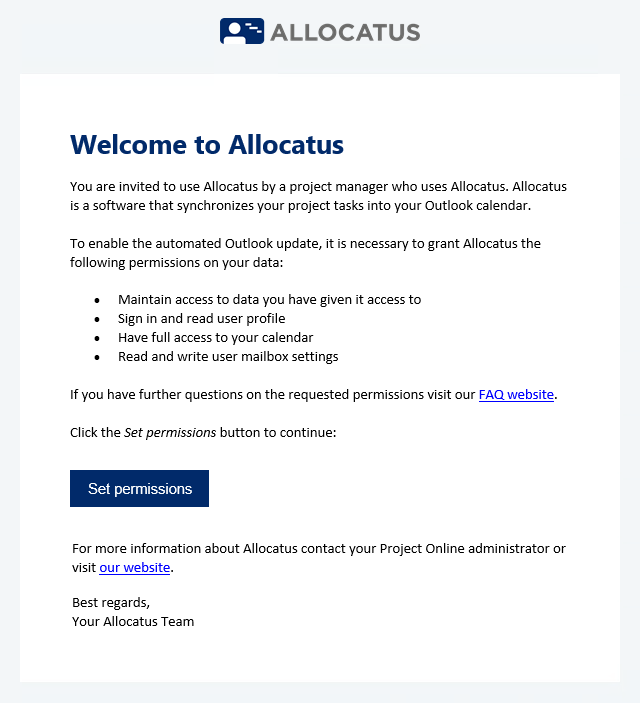Ihre Allocatus Einrichtung ist nur zwei Schritte entfernt
- Laden Sie das Allocatus Project Add-In herunter und installieren Sie es.
- Verbinden Sie das Allocatus Project Add-In mit Allocatus Cloud.
Folgen Sie den Anweisungen unten, um das Allocatus Project Add-In einzurichten.

1. Laden Sie das Allocatus Project Add-In herunter
- Laden Sie das Allocatus Project Add-In herunter
- Installieren Sie das Add-In durch Ausführen der setup.exe auf Ihrem Computer
- Keine Administrator-Rechte erforderlich
- Leicht zu deinstallieren
Details für die Installation
Führen Sie die heruntergeladene Datei setup.exe aus und wählen Sie im Installationsdialog Installieren. Warten Sie, bis die Installation des Add-Ins abgeschlossen ist und der Erfolgsdialog erscheint. Schließen Sie den Erfolgsdialog und fahren Sie mit dem nächsten Schritt fort.
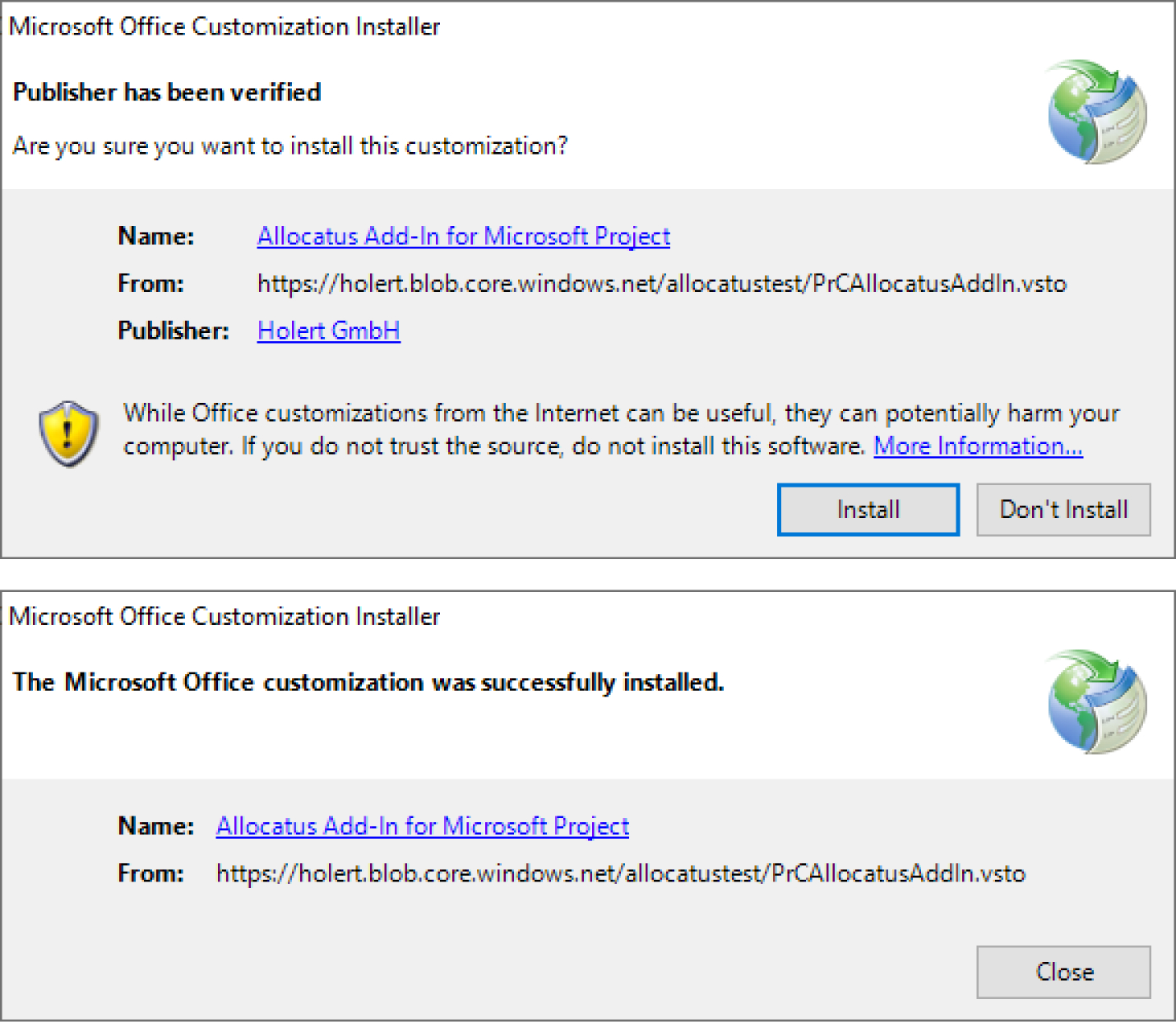
2. Verbinden Sie das Allocatus Project Add-In mit Allocatus Cloud
Microsoft Project starten
Starten Sie Microsoft Project und öffnen Sie ein bestehendes Projekt oder erstellen Sie ein neues Projekt.
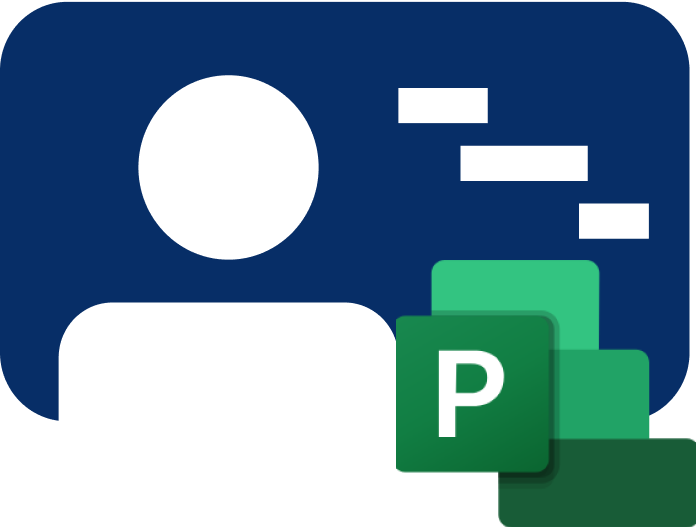
Folgen Sie den Anweisungen des Allocatus Project Add-Ins
Wenn Sie das erste Projekt nach der Installation des Add-Ins öffnen, startet die Einführung in Allocatus. In dieser Einführung melden Sie sich mit Ihrem Microsoft 365 Account an und erhalten einen kurzen Überblick über die Funktionalität des Tools. Danach sind Sie bereit, das erste Projekt in Allocatus zu veröffentlichen.
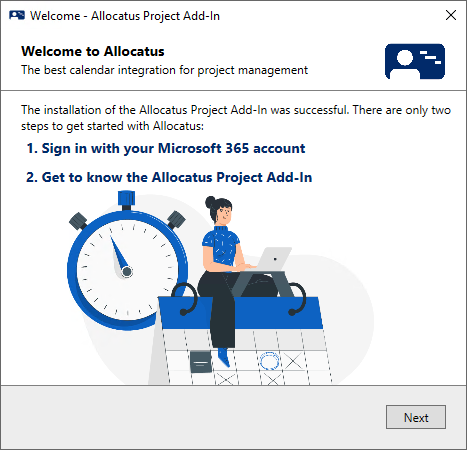
Überprüfen Sie die Daten Ihrer Ressourcen
Allocatus benötigt die E-Mail-Adressen Ihrer Ressourcen, um zu wissen, wo die Kalendertermine erstellt werden sollen. Bitte stellen Sie sicher, dass alle Ressourcen, die Sie mit Allocatus synchronisieren möchten, eine E-Mail-Adresse haben:
-
Wenn Sie den Ressourcenpool von Project Online verwenden, sind die E-Mail-Adressen der Ressourcen bereits eingerichtet.
-
Wenn Sie nur eine lokale Installation von Project Client verwenden, öffnen Sie die Ansicht Ressource Tabelle und bearbeiten Sie die Ressourcen, indem Sie auf die Ressource doppelklicken. Stellen Sie sicher, dass eine E-Mail Adresse eingegeben ist.
Weisen Sie Ihre Ressourcen wie gewohnt den Aufgaben in Ihrem Projektplan zu.
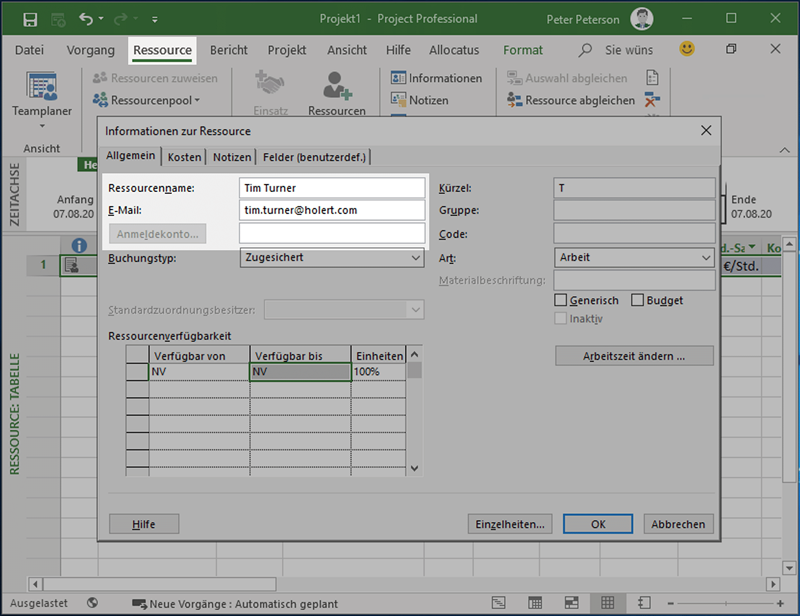
Veröffentlichen Sie das Projekt in Allocatus
Um Kalendertermine in den Kalendern der Ressourcen zu erstellen, benötigt Allocatus die Daten der Aufgaben, Ressourcen und Projekte. Um Allocatus auf dem neuesten Stand zu halten, veröffentlichen Sie immer, nachdem Sie Änderungen im Projektplan vorgenommen haben.
Allocatus integriert sich in die Menüleiste (Ribbon) von Microsoft Project. Klicken Sie auf Verbinden, um sich mit Ihrem Microsoft-Konto anzumelden.
Um die Daten in Allocatus zu veröffentlichen, klicken Sie auf die Schaltfläche Veröffentlichen im Allocatus-Menü. Wenn Sie Ihr Projekt in Project Online veröffentlichen, publiziert Allocatus automatisch die Änderungen.
Bevor Sie das Projekt veröffentlichen, beachten Sie bitte, dass eine E-Mail zum Setzen der Berechtigungen an alle Ressourcen gesendet wird.
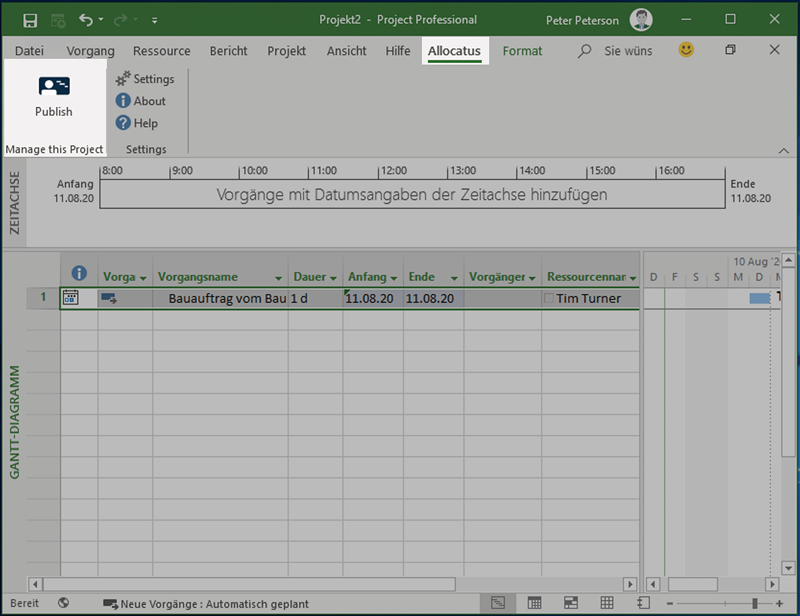
Angefragte Berechtigungen akzeptieren
Ihre Teammitglieder erhalten eine E-Mail von Allocatus mit der Anfrage nach Berechtigungen. Welche Berechtigungen werden benötigt?
Nachdem ein Teammitglied die Berechtigungen akzeptiert hat, beginnt Allocatus mit der Synchronisation der Aufgaben des Teammitglieds mit dem Kalender.
Nach jeder Synchronisation, in der Änderungen an den Terminen durchgeführt wurden, wird eine zusammenfassende E-Mail an das Teammitglied verschickt.